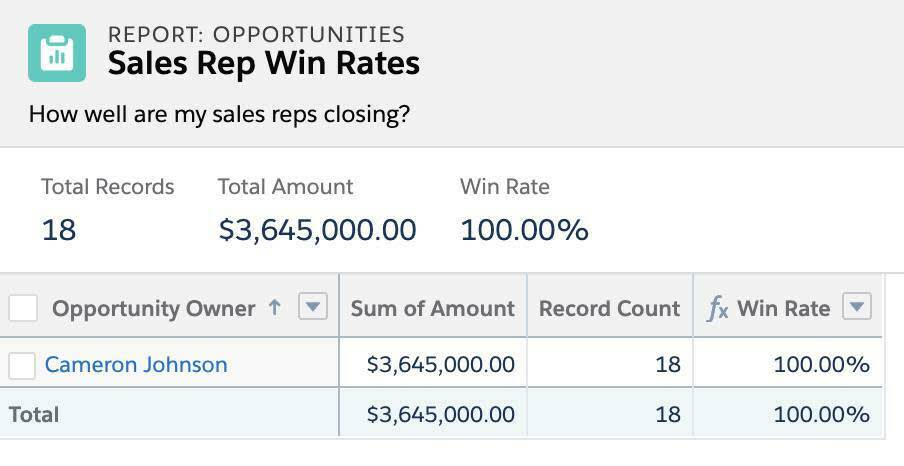Utilizzare le formule di riepilogo nei rapporti
Seguire il processo con Trail Together
Hai bisogno dell'assistenza di un esperto per completare questa fase? Dai un'occhiata a questo video, che fa parte della serie Trail Together.
(Questa clip inizia al minuto 46:39 nel caso in cui desideri tornare indietro e riguardare l'inizio della fase.)
Un modo tutto nuovo di creare riepiloghi dei dati
Le formule di riepilogo sono un ottimo metodo per calcolare totali aggiuntivi in base ai valori numerici presenti in un rapporto. Oltre ai riepiloghi standard, che abbiamo usato in una fase precedente, puoi aggiungere fino a cinque formule di riepilogo ai rapporti a matrice e a quelli di riepilogo per creare riepiloghi calcolati dei campi numerici. La Vicepresidente delle vendite conosce ciò che i suoi agenti hanno nella pipeline, ma vorrebbe anche vedere in che modo concludono le trattative. Possiamo creare un rapporto che mostri la percentuale di opportunità chiuse che sono state effettivamente conseguite.
Modifica il rapporto Opportunities by Rep (Opportunità per agente) in modo che visualizzi le opportunità chiuse in base all'agente di vendita:
- Fai clic sulla scheda Reports (Rapporti).
- Fai clic sulla freccia
 in corrispondenza del rapporto Opportunities by Rep (Opportunità per agente) e seleziona Edit (Modifica).
in corrispondenza del rapporto Opportunities by Rep (Opportunità per agente) e seleziona Edit (Modifica).
- Fai clic sul riquadro Filters (Filtri) e poi su Opportunity Status (Stato opportunità).
- Seleziona Closed (Chiusa) e fai clic su Apply (Applica).
Aggiungi una formula di riepilogo personalizzata per visualizzare la percentuale di conseguimenti in base all'agente di vendita:
- Fai clic sul riquadro Outline (Struttura).
Nota: se lo spazio sullo schermo non è sufficiente per visualizzare tutte le opzioni descritte di seguito, puoi usare le impostazioni di zoom del tuo browser per rimpicciolire la schermata.
- Fai clic sulla freccia
 accanto a Columns (Colonne) e fai clic su Add Summary Formula (Aggiungi formula di riepilogo).
accanto a Columns (Colonne) e fai clic su Add Summary Formula (Aggiungi formula di riepilogo).
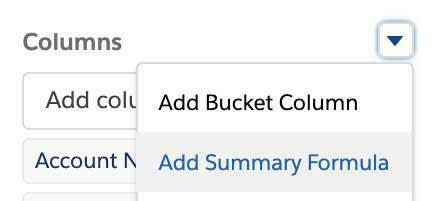
- Compila i dettagli seguenti:
- Column Name (Nome colonna):
Win Rate(Percentuale conseguimento) - Description (Descrizione):
Ratio of won to closed opportunities(Percentuale di opportunità conseguite su quelle chiuse) - Formula Output Type (Tipo di output formula): Percent (Percentuale)
- Decimal Points (Punti decimali):
2
- Assicurati che la scheda Fields (Campi) sia selezionata e inserisci
won(conseguito) nella casella di ricerca Search Fields (Cerca nei campi), quindi seleziona Won (Conseguito) nella sezione Opportunity Information (Informazioni opportunità) e seleziona Sum (Somma).
- Dopo aver selezionato Won (Conseguito), fai clic su Insert (Inserisci).
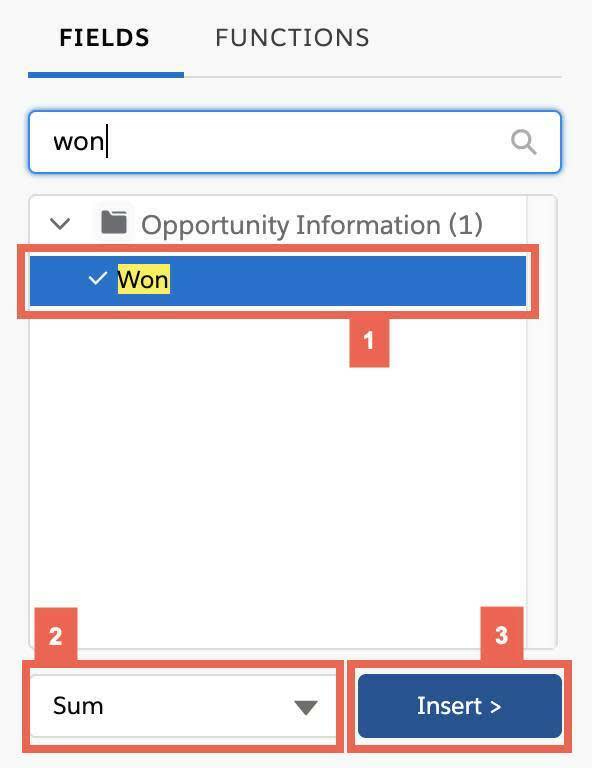
- Posiziona il cursore nella formula dopo SUM e inserisci
/.
- Nel menu Search Fields (Cerca nei campi), digita e seleziona Closed (Chiuso) e poi seleziona Sum (Somma) e fai clic su Insert (Inserisci).
- Accertati che la formula inserita sia la seguente:
WON:SUM/CLOSED:SUM.
- Fai clic su Validate (Convalida) per confermare che la formula non contenga errori.
- Fai clic su Apply (Applica).
- Nella parte inferiore del riquadro Preview (Anteprima), fai scorrere il selettore di attivazione Details Rows (Righe di dettagli) in modo da disattivare l'opzione.
Salva il rapporto come nuovo rapporto nella cartella Global Sales Reports (Rapporti vendite globali) denominandolo Sales Rep Win Rates (Percentuali conseguimento agenti di vendita):
- Fai clic sulla freccia accanto a Save (Salva) e poi su Save As (Salva con nome).
- Compila i dettagli per il salvataggio del rapporto:
- Report Name (Nome rapporto):
Sales Rep Win Rates(Percentuali conseguimento agenti di vendita) - Fai clic sulla casella di testo Report Unique Name (Nome univoco rapporto) per fare in modo che il nome univoco venga compilato automaticamente. Non preoccuparti: il nome univoco di questo rapporto non viene controllato.
- Report Description (Descrizione rapporto):
How well are my sales reps closing?(Rendimento degli agenti di vendita riguardo alla chiusura)
- Accertati che il rapporto venga salvato nella cartella Global Sales Reports (Rapporti vendite globali).
- Fai clic su Save (Salva).
- Fai clic su Run (Esegui).